Come salvare automaticamente le schermate su OneDrive in Windows 10
Windows 10 ti consente di risparmiare tempo e di caricare automaticamente gli screenshot su OneDrive. Ogni volta che acquisisci uno screenshot, questo può essere caricato nella cartella OneDrive. Ecco come abilitare questa utile funzione.
Annuncio
La possibilità di salvare automaticamente gli screenshot su OneDrive è fornita dall'app OneDrive integrata. È necessario attivare l'opzione richiesta nelle sue impostazioni. Per impostazione predefinita, è disabilitato.
Per salvare automaticamente le schermate su OneDrive in Windows 10, fai clic con il pulsante destro del mouse sull'icona della barra delle applicazioni di OneDrive per aprire il relativo menu.
Se non si dispone dell'icona, fare clic sulla piccola freccia rivolta verso l'alto vicino alla barra delle applicazioni (area di notifica) per visualizzare l'area di overflow, quindi fare clic con il pulsante destro del mouse sull'icona di OneDrive.
Nel suo menu contestuale, seleziona "Impostazioni":
Verrà aperta la finestra di dialogo Impostazioni. Lì, vai alla scheda Salvataggio automatico e deseleziona la casella di controllo Salva automaticamente gli screenshot che ho catturato su OneDrive.
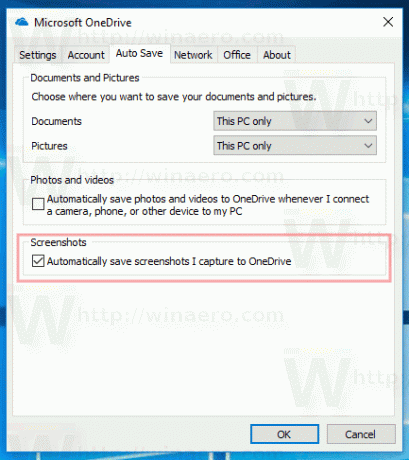
Una volta abilitata questa opzione, OneDrive sovrascriverà le scorciatoie per screenshot classiche: Schermata di stampa, Alt + Schermata di stampa, Ctrl + Schermata di stampa. Ciò non influirà sul Vincita + Schermata di stampa tasto di scelta rapida. Le immagini catturate utilizzando quel tasto di scelta rapida verranno comunque archiviate in Questo PC\Immagini\Screenshot. Ma se usi una delle scorciatoie tranne Win + PrintScreen, l'immagine acquisita verrà ora salvata su OneDrive. Lo troverai sotto
OneDrive\Immagini\Screenshot

Suggerimento: vedi tutti i modi possibili per cattura uno screenshot in Windows 10.
Questo è molto utile per gli utenti che usano OneDrive e non lo hanno fatto Disabilitato o disinstallato esso. OneDrive è la soluzione di archiviazione di documenti online creata da Microsoft fornita in bundle con Windows 10. Può essere utilizzato per archiviare i tuoi documenti e altri dati online nel cloud. Offre anche la sincronizzazione dei dati archiviati su tutti i tuoi dispositivi. Quindi, i tuoi screenshot saranno disponibili su ogni dispositivo che tieni connesso a OneDrive.
Suggerimento: puoi disabilitare Windows 10 da utilizzando OneDrive come posizione di salvataggio predefinita.


